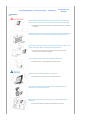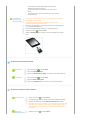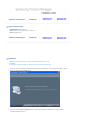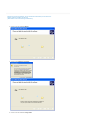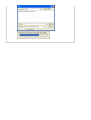|
Sicherheitssymbole
|
Stromversor
g
un
g
|
Installation
|
Verwenden und
Reinigen
|
Sicherheitssymbole
Sorgen Sie dafür, dass die nachfolgenden Hinweise beachtet werden. Durch ordnungsgemäßes Nutzen des Geräts vermeiden Sie
Unfälle und Schäden.
Nichtbeachtung der Hinweise kann zu schweren Verletzungen oder Tod führen.
Nichtbeachtung der Hinweise kann zu schweren Verletzungen oder Tod führen.
|
Sicherheitssymbole
|
Stromversor
g
un
g
|
Installation
|
Verwenden und
Reinigen
|
Stromversorgung
Stecken Sie den Netzstecker in die Steckdose, und stellen Sie sicher, dass er fest in
der Steckdose sitzt.
z Andernfalls kann es zu Bränden kommen.
V
erwenden Sie keine beschädigten Stecker, Kabel oder Steckdosen, denn dadurch
können Stromschläge oder Brände verursacht werden.
Berühren Sie das Netzkabel niemals mit feuchten Händen, denn dadurch können
Sie einen Stromschlag bekommen.

Schließen Sie nicht mehrere Geräte an eine einzelne Wandsteckdose an, denn eine
überhitzte Steckdose kann einen Brand verursachen.
Ziehen Sie niemals mit Kraft am Kabel, um den Netzstecker aus der Steckdose zu
ziehen
z Stellen Sie keine schweren Gegenstände auf das Netzkabel, denn dadurch entsteht die
Gefahr eines elektrischen Schlages oder Brandes.
Wenn das Gerät bewegt werden soll, vergewissern Sie sich zuvor, dass es
ausgeschaltet ist, und ziehen Sie das Netzkabel aus der Steckdose. Stellen Sie
außerdem sicher, dass alle Verbindungskabel von anderen Geräten abgezogen
wurden.
z Wenn das Gerät bei eingestecktem Netzkabel bewegt wird, kann das Netzkabel beim
Bewegen beschädigt werden und somit einen Brand oder einen elektrischen Schlag
verursachen.
Halten Sie den Stecker beim Abziehen aus der Steckdose am Gehäuse fest, denn
durch Ziehen am Kabel kann es beschädigt werden.
z Andernfalls kann es zu Feuer kommen, oder das Gerät wird nicht normal angeschaltet.
Ziehen Sie das Netzkabel ab, bevor Sie das Gerät reinigen.
z Andernfalls kann es zu Stromschlägen oder Bränden kommen.
V
erhindern Sie den Kontakt des Adapters mit Wasser, denn dadurch
k
önnen
Stromschläge oder Brände verursacht werden.
z Es wird dringend empfohlen, das Gerät nicht in der Nähe von Gewässern oder bei
Schnee und Regen im Freien bzw. zu verwenden.
z Wenn Sie die Unterseite des Geräts mit Wasser reinigen, darf das Netzteil nicht mit
Wasser in Berührung kommen.
Stellen Sie das Netzteil nicht in der Nähe von Heizkörpern auf, weil dadurch
Brände verursacht werden können.

|
Sicherheitssymbole
|
Stromversor
g
un
g
|
Installation
|
Verwenden und
Reinigen
|
Installation
Achten Sie beim Aufstellen des Geräts in einem Schrank oder auf einem Regal
darauf, dass die Vorderseite des Geräts nicht über die Vorderkante herausragt.
z Andernfalls kann das Gerät herunterfallen und dadurch Störungen oder Verletzungen
verursachen.
Stellen Sie das Netzteil nicht in der Nähe von Heizkörpern auf, denn dadurch kann
das Kabel schmelzen, und es kann zu Stromschlägen oder Bränden kommen.
Stellen Sie das Gerät nicht in einem Fahrzeug oder an Orten auf, an denen es Öl,
Rauch, Feuchtigkeit, Wasser oder Regenwasser ausgesetzt ist.
z Durch Kontakt solcher Stoffe mit dem Gerät können Sie einen Stromschlag
bekommen, oder ein Brand kann entstehen.
Trennen Sie bei Gewittern mit Donner und Blitz den Netzstecker.
z Andernfalls kann es zu Stromschlägen oder Bränden kommen.
Setzen Sie das Gerät bei der Installation vorsichtig ab.
z
Andernfalls kann es zu Störungen oder Verletzungen kommen.
Lassen Sie das Gerät beim Transport nicht fallen. Andernfalls kann es zu
Störungen oder Verletzungen kommen.
Stellen Sie das Gerät nicht an einem Ort auf, der in leichter Reichweite von
Kindern ist.
z
Denn das Gerät könnte herunterfallen und Verletzungen verursachen.

|
Sicherheitssymbole
|
Stromversor
g
un
g
|
Installation
|
Verwenden und
Reinigen
|
V
erwenden und Reini
g
en
Führen Sie keine Metallgegenstände wie Essstäbchen, Drähte oder Bohrer und
keine brennbaren Substanzen wie Papier oder Streichhölzer in die Anschlüsse auf
der Rückseite des Geräts ein, denn dadurch entsteht die Gefahr eines elektrischen
Schlages oder Brandes.
z Wenn Wasser oder andere Substanzen in das Gerät gelangt sind, schalten Sie das
Gerät aus, ziehen Sie das Netzkabel aus der Steckdose, und wenden Sie sich an das
Kundendienstzentrum.
Demontieren, reparieren und modifizieren Sie das Produkt auf keinen Fall selbst.
z Wenn das Gerät repariert werden muss, wenden Sie sich an ein
Kundendienstzentrum. Andernfalls kann es zu Stromschlägen oder Bränden
kommen.
Sollte ein ungewöhnliches Geräusch zu hören, Brandgeruch festzustellen oder
Rauch zu sehen sein, ziehen Sie das Netzkabel aus der Steckdose, und wenden Sie
sich an das Kundendienstzentrum.
z Andernfalls kann es zu Stromschlägen oder Bränden kommen.
Entfernen Sie regelmäßig Schmutz und Wasser von den Stiften und Anschlüssen
des Netzsteckers.
z Andernfalls kann es zu Stromschlägen oder Bränden kommen.
Wir empfehlen, das Gerät mindestens einmal pro Jahr von einem
Kundendienstzentrum im Innern reinigen zu lassen.
z Wenn sich überlängere Zeit Staub im Innern des Geräts ansammelt, kann es zu
Störungen kommen.
Trennen Sie das Netzkabel, und reinigen Sie das Gerät dann mit einem weichen,
trockenen Tuch.
z Verwenden Sie keine Chemikalien wie Benzol, Alkohol, Verdünner, Insektizide,
Luftverbesserer, Schmiermittel, Reinigungsmittel oder Wachs.
Wenn das Gerät über einen längeren Zeitraum nicht genutzt wird, ziehen Sie das
Netzkabel ab.
z Wenn sich Staub in größeren Mengen ansammelt, kann es zur Erwärmung und
Entzündung des Geräts kommen, kann es zu Stromschlägen oder Bränden kommen..

Da die Qualität des Geräts durch Aufstellen an einem Ort mit besonderen
Umgebungsbedingungen stark beeinträchtigt werden kann, müssen Sie sich vor
dem Aufstellen an einen nuserer Kundendiensttechniker wenden.
z
Hiermit sind Orte mit beispielsweise größeren Mengen an Feinstaub, Chemikalien,
Temperaturextremen, Feuchtigkeit gemeint, oder Situationen, wenn das Gerät über
einen längeren Zeitraum hinweg ohne Unterbrechung angeschaltet bleiben soll.
Wenn das Gerät fallen gelassen oder das Gehäuse beschädigt wurde, schalten Sie
das Gerät aus, und ziehen Sie das Netzkabel aus der Steckdose.
z Durch Verwenden des Geräts ohne Kontrolle, dass es unbeschädigt ist, können
Stromschläge oder Brände verursacht werden. Wenden Sie sich an ein
Kundendienstzentrum.
Korrekte Entsorgung von Altgeräten
(Elektroschrott) - Nur Europa
(Anzuwenden in den Ländern der Europäischen Union und anderen europäischen
Ländern mit einem separaten Sammelsystem)
Die Kennzeichnung auf dem Produkt bzw. auf der dazugehörigen Dokumentation gibt an, dass
es nach seiner Lebensdauer nicht zusammen mit dem normalen Haushaltsmüll entsorgt
werden darf. Entsorgen Sie dieses Gerät bitte getrennt von anderen Abfällen, um der Umwelt
bzw. der menschlichen Gesundheit nicht durch unkontrollierte Müllbeseitigung zu schaden.
Recyceln Sie das Gerät, um die nachhaltige Wiederverwertung von stofflichen Ressourcen zu
fördern.
Private Nutzer wenden sich an den Händler, bei dem das Produkt gekauft wurde, oder
kontaktieren die zuständigen Behörden, um in Erfahrung zu bringen, wie sie das Gerät auf
umweltfreundliche Weise recyceln können.
Gewerbliche Nutzer wenden sich an ihren Lieferanten und gehen nach den Bedingungen des
Verkaufsvertrags vor. Dieses Produkt darf nicht zusammen mit anderem Gewerbemüll entsorgt
werden.

|
Funktionen
|
Komponenten
|
Front
|
Rückseite
|
Seite
(Tasten)
|
Seite
|
Funktionen
Netzwerkfähige Lösungen für die Bildanzeige
Sie können digitale Bilder anzeigen, ohne Ihren PC anschalten oder Bilder ausdrucken zu müssen.
Bilder, die bei einem Inhaltsanbieter im Internet gespeichert sind, werden über das Netzwerk an ihren digitalen
Bilderrahmen gesendet.
(Der Server ist die Schaltstelle für die Interoperabilität, so dass Sie Fotos von Ihrem Handy oder Fotos von einer
Website per MMS an ihren digitalen Bilderrahmen senden können.)
Mit dem digitalen Bilderrahmen im Netzwerk können Sie die Fotos Ihrer verschiedenen Foto- und
Familienalben an einer Stelle sammeln.
Der digitale Bilderrahmen zeigt Bilder an, die auf einem Server gespeichert sind. Sie benöti
g
en keinen Massenspeicher,
um Ihre Fotos zu verwalten. Sie erhalten somit eine ordentliche und bequeme Lösung zur Verwaltung Ihrer Fotos.
Genießen Sie Fotos mit verschiedenerlei Effekten
Mit Ihrem netzwerkfähigen digitalen Bilderrahmen können Sie verschiedene Effekte nutzen, die der Server anbietet.
Sie können Ihre Fotos verzieren, mit Musik verbinden und Bilderkollektionen erstellen.
A
uch
k
önnen Sie Ihre Fotos an die netzwerkfähigen digitalen Bilderrahmen von Familienmitgliedern oder Freunden an
entfernten Orten senden.
Speicherkarte für mehr Speicherkapazität. Gespeicherte Bilder sofort genießen.
Wenn Sie Ihren digitalen Bilderrahmen mit der CF- oder SD/MMC-Speicherkarte Ihrer Digitalkamera verbinden, können
Sie diese Fotos schnell und einfach im digitalen Bilderrahmen genießen. Zudem erhalten Sie auf diese Weise die
Möglichkeit, die Speicherkapazität Ihres digitalen Bilderrahmens zu erhöhen.
Elegantes Design
Durch das stilvolle, elegante und klare, hochklassige Design können Sie den digitalen Bilderahmen zur Dekoration auf
T
ischen oder Schränken aufstellen.
Ein um 90° drehbarer Standfuß ermöglicht senkrechte wie auch horizontale Aufstellung.
|
Funktionen
|
Komponenten
|
Front
|
Rückseite
|
Seite
(Tasten)
|
Seite
|
Kontrollieren Sie, ob alle Teile in dem gelieferten Paket vorhanden sind.
Falls etwas fehlen sollte, setzen Sie sich mit Ihrem örtlichen Händler in Verbindung, bei dem Sie das Gerät erworben haben. Wenden Sie
sich an ein Kundendienstzentrum, wenn Sie Zubehör benötigen.
Verwenden Sie ausschließlich das im Lieferumfang des Geräts enthaltene Netzteil.

Komponenten
Digitaler Bilderrahmen
(Farben können je nach Gerät abweichen.)
Manuell
Kurzanleitung Garantie Benutzerhandbuch
Reinigungstuch
Kabel
LAN-Kabel
USB-Kabel
(Typ A-B)
Netzteil
Netzkabel
Separat erhältlich

CF-Karte SD/MMC-Karte
|
Funktionen
|
Komponenten
|
Front
|
Rückseite
|
Seite
(Tasten)
|
Seite
|
Front
Stromversorgungsanzeige
A
nzei
g
e des Netzstatus.
Die LED für die Stromversorgung beginnt zu leuchten, wenn Sie das Gerät
anschalten.
|
Funktionen
|
Komponenten
|
Front
|
Rückseite
|
Seite
(Tasten)
|
Seite
|
Rückseite

POWER Schließen Sie das Netzteil an diese Buchse an. Verbinden Sie das Netzkabel mit dem
Netzstecker am Netzteil.
LAN Wenn Ihr digitaler Bilderrahmen über ein LAN mit einer Serversite verbunden ist,
können Sie deren Inhalte auf Ihren digitalen Bilderrahmen herunterladen.
USB
A
nschließen eines PCs oder externen Geräts mit einem USB-Kabel.
ComputeranschlussVerbinden Sie Ihren digitalen Bilderrahmen über ein USB-
Kabel mit dem USB-Anschluss eines PCs.
PeripherieanschlussVerbinden Sie Ihren digitalen Bilderrahmen über ein USB-
Kabel mit einem USB-Speichergerät.
Verwenden Sie das zusammen mit dem Gerät gelieferte USB-Kabel (Typ A-B), wenn
Sie den digitalen Bilderrahmen über den Computeranschluss mit einem PC verbinden.
Lautsprecher Sie können ohne zusätzliche Installation eines Lautsprechers Musikdateien wiedergeben
und Filme abspielen.
Fuß Ein um 90° drehbarer Standfuß ermöglicht senkrechte wie auch horizontale Aufstellung.
Wenn Sie Ihren digitalen Bilderrahmen vertikal aufstellen, können Sie Ihre Bilder mit
der Rotationsfunktion drehen, damit sie an die vertikale Aufstellung angepasst sind.
Halter mit
Gleitschutz
Hiermit stellen Sie das Gerät so auf, dass es auch auf glatten Untergründen sicher
stehen bleibt.
|
Funktionen
|
Komponenten
|
Front
|
Rückseite
|
Seite
(Tasten)
|
Seite
|
Seite (Tasten)

[] Netzschalter
Hiermit wird das Gerät an- und ausgeschaltet.
[MENU] Menütaste Hiermit wird das Menü am unteren Bildschirmrand zentriert angezeigt.
[ ] Helligkeitstaste
[] Nach-Oben-Taste
Hiermit wird die Helligkeit beim Anzeigen von Fotos oder beim Abspielen
von Filmen eingestellt.
Verschiebt den ausgewählten Rahmen im Menü nach oben.
[ ] Nach-Links-Taste
Verschiebt den ausgewählten Rahmen im Menü nach links.
[ ] Nach-Rechts-Taste
Verschiebt den ausgewählten Rahmen im Menü nach rechts.
[VOL] Lautstärketaste
[ ] Nach-Unten-Taste
Hiermit wird die Lautstärke beim Abspielen von Musikdateien oder –filmen
eingestellt.
Verschiebt den ausgewählten Rahmen im Menü nach unten.
[ ] Auswahltaste
[SHOW] Diashowtaste
Hiermit wählen Sie eine Datei für die Widergabe, eine Einstellung im Menü
oder eine Option aus.
Dateien werden bei der Wiedergabe unten am Bildschirmrand als
Miniaturbilder angezeigt. Zur Wiedergabe einer Datei verschieben Sie die
Markierung mit den Links-/Rechts-Tasten auf die Datei, und drücken Sie
/SHOW.
|
Funktionen
|
Komponenten
|
Front
|
Rückseite
|
Seite
(Tasten)
|
Seite
|
Seite


|
Stromversorgung
|
LAN
|
WLAN
|
USB
|
Speicherkarte
|
Anschließen an die Stromversorgung
Schließen Sie das Netzteil an den Netzanschluss an der Rückseite des Monitors an.
Schließen Sie das Netzkabel an das Netzteil an.
Wenn alle Kabel angeschlossen sind, stecken Sie den Netzstecker in eine 220 V-Steckdose.
Drücken Sie die -Taste rechts am Gerät, um es anzuschalten.
|
Stromversorgung
|
LAN
|
WLAN
|
USB
|
Speicherkarte
|
Anschließen an ein Netzwerk

Schließen Sie das Netzwerkkabel an, ehe Sie das Gerät anschalten.
Schließen Sie ein mit dem Netzwerk verbundenes LAN-Kabel an den LAN-Anschluss an.
Informationen über die Verwendung von Inhaltsdiensten erhalten Sie bei Ihrem Serveradministrator.
Wenn Ihr Internetzugang normal arbeitet, Sie aber trotzdem keine Verbindung zum Server herstellen können, setzen
Sie sich mit einem Servicecenter in Verbindung, damit ein Servicetechniker das Problem bei Ihnen vor Ort lösen
kann. Bei anderen Problemen müssen Sie zu einem Samsung-Servicecenter kommen.
|
Stromversorgung
|
LAN
|
WLAN
|
USB
|
Speicherkarte
|
Anschließen an ein WLAN
Schließen Sie einen WLAN-fähigen USB-Adapter an den USB-Anschluss Ihres di
g
italen Bilderrahmens an, ehe Sie ihn
anschalten.
Damit Sie ein WLAN verwenden können, benötigen Sie eine WLAN-fähige USB-Karte und einen Zugangspunkt.
WLAN-fähiger USB-Adapter: Ermöglicht bei Anschluss an einen digitalen Bilderrahmen die Kommunikation in einem
WLAN. (Zubehör)
Verfügbare WLAN-Karten: 3CRUSB100075 (3COM), WL-54G (Unicorn), WL-167G (ASUS), DWL-G122 (D-Link)
Zugangspunkt: Verbindet eine USB-Karte (Dongle) mit einem externen Internetzugang. Je nach Umgebung können
Sie einen drahtgebundenen/drahtlosen Zugang verwenden. (Zubehör)
Konfigurieren eines WLAN.
Wenn in Ihrer Gegend kein Internetzugang zur Übertragung von Bildern zur Verfügung steht, sind die
Netzwerkfunktionen möglicherweise nicht einsatzfähig.

z Wenn am Zugangspunkt keine Authentifizierungsfunktionalität (ESSID) konfiguriert ist:
Prüfen Sie zuerst, ob die IP-Adresse des Zugangspunkts fest ist oder dynamisch zugewiesen wird.
Konfigurieren Sie dann im Menü Einstellungen > Netzwerk> IP-Einstellungen die Einstellungen Ihres
digitalen Bilderrahmens.
z
Wenn am Zugangspunkt eine Authentifizierungsfunktionalität (ESSID) konfiguriert ist:
{ Speichern Sie den Anmeldenamen und das Kennwort für Ihren digitalen Bilderrahmen.
1. Starten Sie Notepad auf Ihrem PC, und schreiben Sie Ihren Anmeldenamen und das Kennwort
wie in der nachfolgenden Abbildung gezeigt. Speichern Sie danach die Datei unter dem
Namen 'essid.txt'.
2. Verbinden Sie Ihren PC mit einem USB-Kabel mit dem digitalen Bilderrahmen.
3. Kopieren Sie die Datei ESSID.TXT von Ihrem PC in den internen Speicher Ihres digitalen
Bilderrahmens.
Wenn der Anmeldename und das Kennwort sich von der Kombination unterscheiden, die für den von Ihnen
verwendeten Zugangspunkt konfiguriert ist, können Sie keine Verbindung zum Netzwerk herstellen. Sie können auch
dann keine Verbindung zum Netzwerk herstellen, wenn am Zugangspunkt kein Kennwort konfiguriert ist, aber in der
Datei ESSID.TXT, oder wenn am Zugangspunkt ein Kennwort konfiguriert ist, nicht aber in der Datei ESSID.TXT.
Wenn die Datei ESSID.TXT außer dem Anmeldenamen und dem Kennwort noch weitere Angaben enthält, können
Sie ebenfalls keine Verbindung zum Netzwerk herstellen.
|
Stromversorgung
|
LAN
|
WLAN
|
USB
|
Speicherkarte
|
Anschließen über USB
Computeranschluss Hiermit stellen Sie die Verbindung zwischen dem digitalen Bilderrahmen und einem PC her.
Verwenden Sie das zusammen mit dem Gerät gelieferte USB-Kabel (Typ A-B), wenn Sie den
digitalen Bilderrahmen über den Computeranschluss mit einem PC verbinden.
Peripherieanschluss Hiermit schließen Sie ein USB-fähiges Gerät an Ihren digitalen Bilderrahmen an.
Dieses Gerät unterstützt kein USB-Kartenlesegerät. Nur USB-Speicher werden unterstützt.
Um den Peripherieanschluss mit einem externen Gerät zu verbinden, verwenden Sie das zusammen
mit dem Peripheriegerät bereitgestellte USB-Kabel. (Weitere Informatione über Peripheriegeräte
und deren Kabel erhalten Sie beim zuständigen Kundendienstzentrum.)
Samsung übernimmt keine Haftung für Störungen von externen Geräten aufgrund der Verwendung
von Kabeln, die von denen für das jeweilige Gerät spezifizierten Standardkabeln abweichen.
Für manche Peripheriegeräte werden Kabel geliefert, die von der USB-Spezifikation abweichen.

Solche können also Ströungen verursachen.
Wenn ein externes Speichergerät, das mit dem digitalen Bilderrahmen verbunden ist, nicht
ordnungsgemäß arbeitet, testen Sie, ob es sich an den PC anschließen lässt. Wenn es auch bei
A
nschluss an den PC nicht ordnun
g
s
g
emäß arbeitet, setzen Sie sich mit dem Kundendienstzentrum
für das jeweilige Gerät in Verbindung.
Stellen Sie eine Verbindung zum Computeranschluss des digitalen Bilderrahmens her.
Stellen Sie die Verbindung zum USB-Anschluss Ihres PCs her.
|
Stromversorgung
|
LAN
|
WLAN
|
USB
|
Speicherkarte
|
Anschließen einer Speicherkarte
CF-Karte Schieben Sie die Karte in der oben an der Karte markierten Richtung hinein. Zum Entnehmen einer
Speicherkarte drücken Sie die Taste oberhalb des Kartenschachts.
SD/MMC-
Karte
Schieben Sie die Karte in der oben an der Karte markierten Richtung hinein.
Wenn Sie die Speicherkarte beim Abspielen von MP3-Dateien, Filmen oder
Fotos entnehmen, kann es zu Betriebsstörungen des Geräts kommen.
Schalten Sie das Gerät in diesem Fall ein- und wieder aus.

Speicherkarten-
Steckplatz
Sie können eine CF- oder SD/MMC-Karte in diesen Kartenplatz einführen, um den darauf
gespeicherten Inhalt anzuzeigen und zu verwenden. Öffnen Sie den Verschluss mit der Nut
(gekennzeichnet mit Öffnen), und führen Sie eine Karte ein.
CF-Karte Sie können eine CF-Karte in diesen Kartenplatz einführen, um den
darauf gespeicherten Inhalt anzuzeigen und zu verwenden.
Sie können nur ordnungsgemäß formatierte CF-Karten
verwenden.
SD/MMC-
Karte
Sie können eine SD/MMC-Karte in diesen Kartenplatz einführen,
um den darauf gespeicherten Inhalt anzuzeigen und zu
verwenden.
SD/MMC-Karten mit mehr als 2 GB werden nicht untwerstützt.

|
Schnelltasten
| | | |
Schnelltasten
MENÜ
Das Menü wird nach einer Minute automatisch augeblendet.
Taste Beschreibung Aktion/Stopp
MENU
(MENU-Taste)
Hiermit wird das Menü am unteren Bildschirmrand zentriert angezeigt.
Durch Drücken der Menütaste beenden Sie den Lautstärke/Helligkeitsmodus.
(Nach-Oben-Taste)

Taste Beschreibung Aktion/Stopp
(Nach-Oben-Taste)
Verschiebt den ausgewählten Rahmen im Menü nach oben.
Betriebsposition Bei der Wiedergabe Menü
(Unten)
Miniaturbild
Wiedergabemodus
Lauter
(Wenn das Lautstärkefenster angezeigt wird)
Heller
(Wenn das Helligkeitsfenster angezeigt wird)
Nach oben bewegen -
Betriebsposition Inhalt Einstellung Popup
Untermenü von [
]
Nach oben bewegen
Nach oben bewegen
Zahlenwert einstellen
Nach oben bewegen
(Nach-Unten-Taste)
Taste Beschreibung Aktion/Stopp
(Nach-Unten-Taste)
Verschiebt den ausgewählten Rahmen im Menü nach unten.
Betriebsposition Bei der Wiedergabe Menü
(Unten)
Miniaturbild
Wiedergabemodus
Leiser
(Wenn das Lautstärkefenster angezeigt wird)
Dunkler
(Wenn das Helligkeitsfenster angezeigt wird)
Nach unten bewegen -
Betriebsposition Inhalt Einstellung Popup
Untermenü von
Nach unten bewegen
Nach unten bewegen
Zahlenwert einstellen
Nach unten bewegen
(Nach-Links-Taste)

Taste Beschreibung Aktion/Stopp
(Nach-Links-Taste)
Verschiebt den ausgewählten Rahmen im Menü nach links.
(Nach-Rechts-Taste)
Taste Beschreibung Aktion/Stopp
(Nach-Rechts-Taste)
Verschiebt den ausgewählten Rahmen im Menü nach rechts.
/ SHOW (Auswahl / Diashow-Taste)
Taste Menüoperation Beschreibung
/ SHOW
(Auswahl / Diashow-
Taste)
Grundfunktionen
Hiermit wählen Sie eine Datei für die Widergabe oder eine Einstellung im Menü
aus.
Betriebsposition Bei der Wiedergabe Menü (Unten) Miniaturbild
Wiedergabemodus
Anzeigen/Ausblenden der
Miniaturbilder am unteren
Bildschirmrand.
Auswählen
Anzeigen/Ausblenden oder Auswählen
der Miniaturbilder am unteren
Bildschirmrand.
Betriebsposition Inhalt Einstellung Popup
Untermenü von
Auswählen und abspielen Auswählen Auswählen
|
Schnelltasten
| | | |
Seite wird geladen ...
Seite wird geladen ...
Seite wird geladen ...
Seite wird geladen ...
Seite wird geladen ...
Seite wird geladen ...
Seite wird geladen ...
Seite wird geladen ...
Seite wird geladen ...
Seite wird geladen ...
Seite wird geladen ...
Seite wird geladen ...
Seite wird geladen ...
Seite wird geladen ...
Seite wird geladen ...
Seite wird geladen ...
Seite wird geladen ...
Seite wird geladen ...
Seite wird geladen ...
Seite wird geladen ...
Seite wird geladen ...
Seite wird geladen ...
Seite wird geladen ...
Seite wird geladen ...
Seite wird geladen ...
Seite wird geladen ...
Seite wird geladen ...
Seite wird geladen ...
Seite wird geladen ...
Seite wird geladen ...
Seite wird geladen ...
Seite wird geladen ...
-
 1
1
-
 2
2
-
 3
3
-
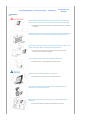 4
4
-
 5
5
-
 6
6
-
 7
7
-
 8
8
-
 9
9
-
 10
10
-
 11
11
-
 12
12
-
 13
13
-
 14
14
-
 15
15
-
 16
16
-
 17
17
-
 18
18
-
 19
19
-
 20
20
-
 21
21
-
 22
22
-
 23
23
-
 24
24
-
 25
25
-
 26
26
-
 27
27
-
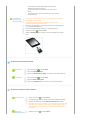 28
28
-
 29
29
-
 30
30
-
 31
31
-
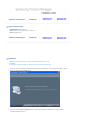 32
32
-
 33
33
-
 34
34
-
 35
35
-
 36
36
-
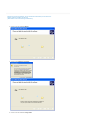 37
37
-
 38
38
-
 39
39
-
 40
40
-
 41
41
-
 42
42
-
 43
43
-
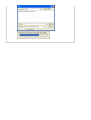 44
44
-
 45
45
-
 46
46
-
 47
47
-
 48
48
-
 49
49
-
 50
50
-
 51
51
-
 52
52
Verwandte Artikel
-
Samsung SPF-83M Benutzerhandbuch
-
Samsung SPF-83H Benutzerhandbuch
-
Samsung SPF-72H Benutzerhandbuch
-
Samsung SPF-83V Benutzerhandbuch
-
Samsung SPF-83B Benutzerhandbuch
-
Samsung SPF-83M Benutzerhandbuch
-
Samsung SPF-86V Benutzerhandbuch
-
Samsung SPF-85M Benutzerhandbuch
-
Samsung SPF-72V Benutzerhandbuch
-
Samsung SPF-83V Benutzerhandbuch